- Autorius Jason Gerald [email protected].
- Public 2023-12-16 11:25.
- Paskutinį kartą keistas 2025-01-23 12:25.
Ar feisbuke meluojate apie savo amžių? Jei jūsų amžius „Facebook“nėra teisingas arba nematomas jūsų draugams, jūsų amžius „Tinder“bus sujauktas. Deja, tai gali sukelti problemų. Jei jums 21 metai, bet jūsų „Tinder“profilyje parašyta 27, tai gali šiek tiek sujaukti jūsų paieškos rezultatus. Laimei, tai galima išspręsti pataisius savo amžių „Facebook“.
Žingsnis
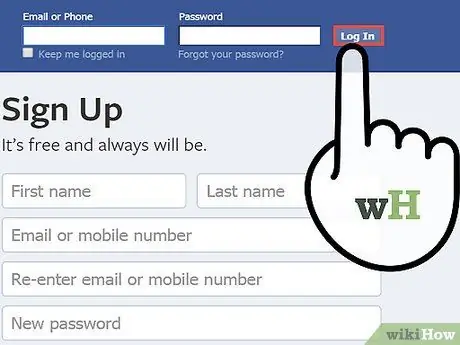
Žingsnis 1. Prisijunkite prie „Facebook“paskyros naudodami kompiuterį ar mobilųjį įrenginį
„Tinder“nuskaito informaciją apie jus iš jūsų „Facebook“paskyros. Taigi, norėdami pakeisti savo amžių „Tinder“, turite jį pakeisti savo „Facebook“profilyje.
Jūs negalite dažnai keisti savo gimtadienio „Facebook“. Taigi greičiausiai negalėsite jo pakeisti, jei ką tik pakeitėte
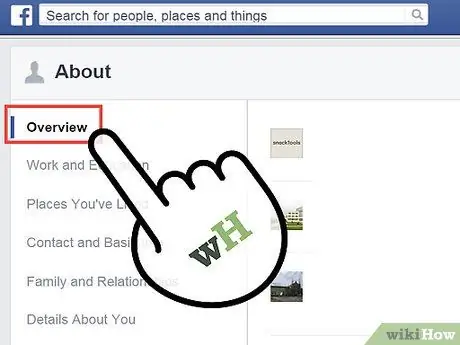
Žingsnis 2. Spustelėkite nuorodą „Redaguoti profilį“arba mygtuką „Atnaujinti informaciją“
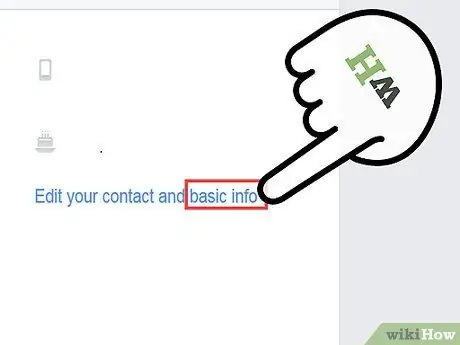
Žingsnis 3. Raskite skiltį „Pagrindinė informacija“, tada atnaujinkite savo gimimo datą
Dar kartą patikrinkite, ar jūsų gimimo data pakeista į naują. Jei negalite atnaujinti savo gimimo datos, gali būti, kad neseniai ją pakeitėte taip, kad „Facebook“laikinai uždraudė jums ją keisti.
- Kai kurie vartotojai pranešė, kad gali naudoti šį „Facebook“pagalbos puslapį norėdami pakeisti savo gimimo datą.
- Įsitikinkite, kad jūsų amžius matomas „Facebook“draugams, išskleidžiamajame meniu spustelėdami privatumo parinktį.
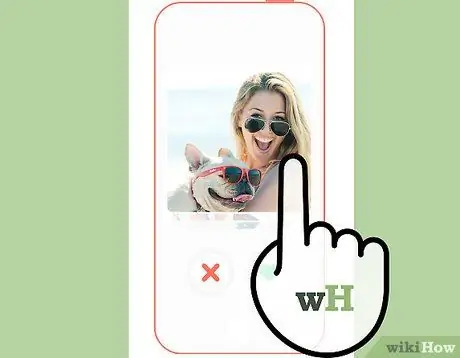
Žingsnis 4. Savo telefone atidarykite „Tinder“programą
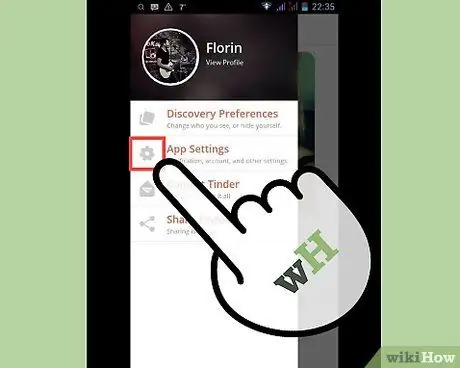
Žingsnis 5. Bakstelėkite mygtuką „Ratas“
Tai atvers nustatymų meniu.
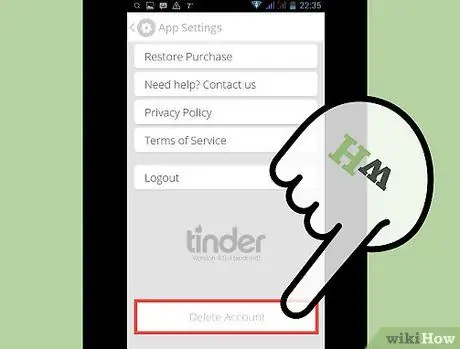
Žingsnis 6. Slinkite žemyn ir bakstelėkite „Ištrinti paskyrą“
Jūs ištrinsite „Tinder“paskyrą, kad prarastumėte sutiktus žmones ir pokalbius.
Galite pabandyti naudoti parinktį „Atsijungti“, tada vėl prisijunkite ir atnaujinkite savo paskyrą. Deja, daugelis vartotojų teigia, kad šis metodas neveikia. Taigi tikėtina, kad turėsite ištrinti savo sąskaitą
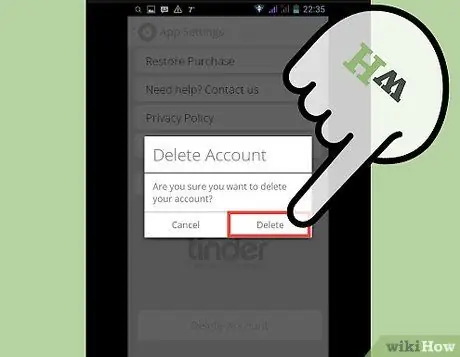
Žingsnis 7. Ištrinkite „Tinder“programą
Šis veiksmas yra svarbus, nes jis gali ištrinti jūsų telefone saugomus duomenis.
- „iPhone“- pagrindiniame ekrane paspauskite ir palaikykite „Tinder“piktogramą. Kai visos piktogramos pradeda judėti, bakstelėkite „X“„Tinder“piktogramos kampe. Patvirtinkite, kad norite pašalinti programą.
- „Android“- atidarykite programą „Nustatymai“ir pasirinkite „Programos“arba „Programos“. Slinkite žemyn, kol pamatysite „Tinder“. Bakstelėkite „Tinder“piktogramą, tada - „Pašalinti“. Patvirtinkite, kad norite pašalinti programą.
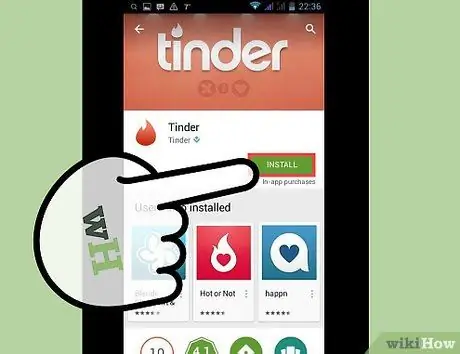
8. Atsisiųskite ir vėl įdiekite „Tinder“
Norėdami atsisiųsti ir įdiegti „Tinder“programą, naudokite telefono programų parduotuvę.
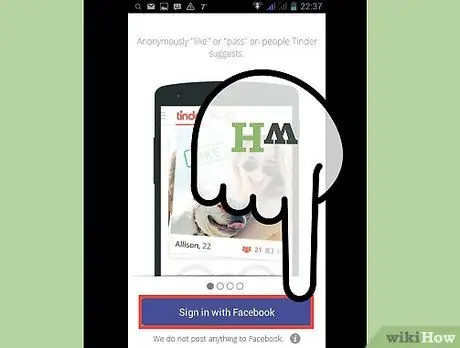
Žingsnis 9. Prisijunkite naudodami „Facebook“paskyrą
Jūsų nauja paskyra bus sukurta, o „Tinder“nuskaitys naujo amžiaus informaciją iš jūsų „Facebook“profilio.






